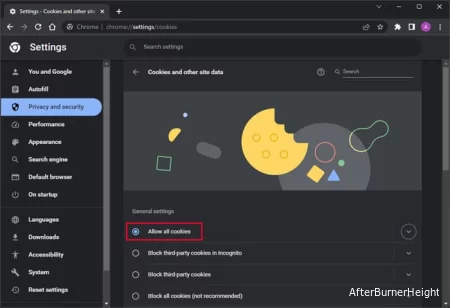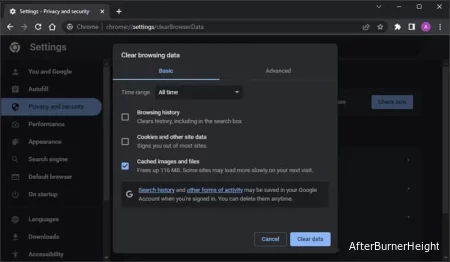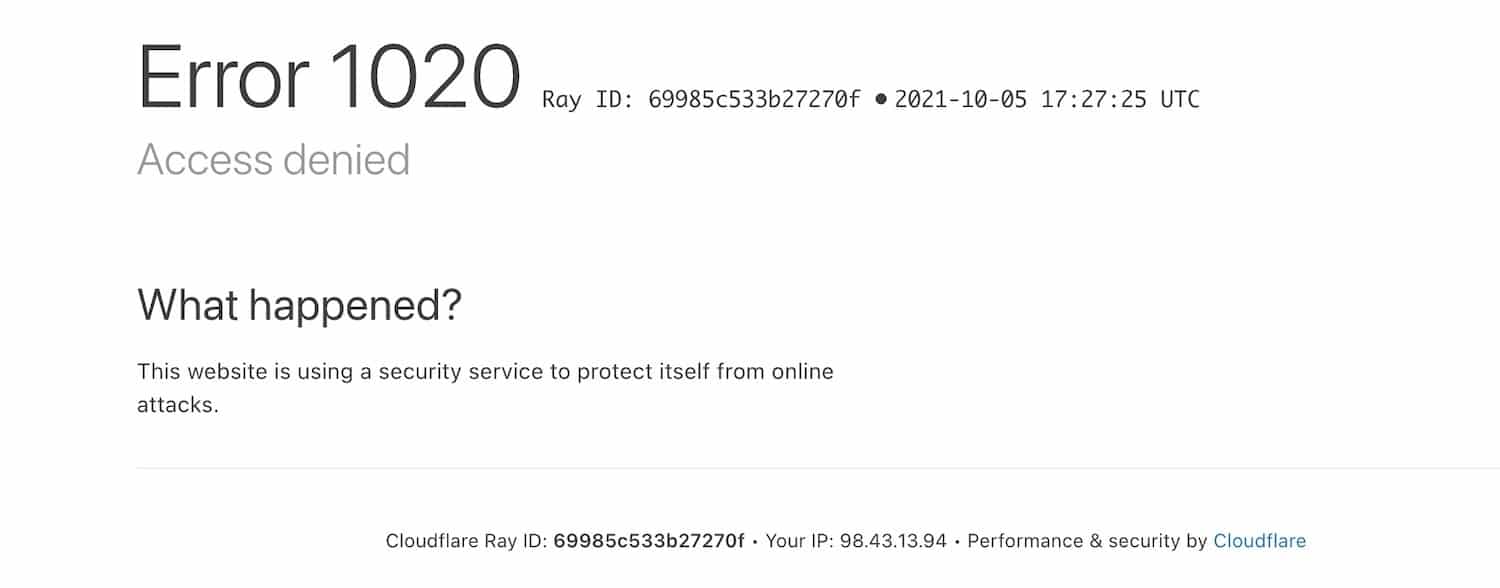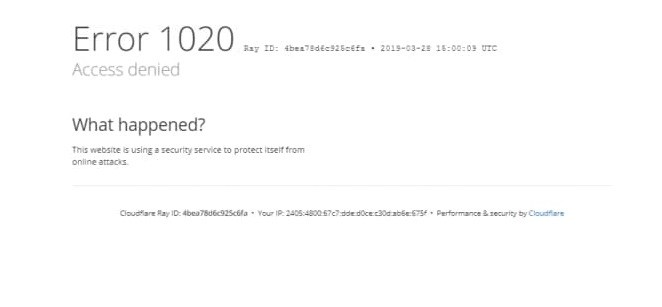Посещая сайты в интернете, мы часто натыкаемся на различные ошибки при загрузке. Часть из них вызвана проблемами на стороне сервера, многие связаны с настройками пользовательского устройства, некоторые возникают из-за сбоев в работе интернет-служб. Страница «Error 1020 Access Denied» обычно открывается на веб-сайтах, которые используют сервисы компании Cloudflare (сеть доставки контента (CDN), защиты от DDoS-атак, DNS-серверы), когда та блокирует IP-адрес пользователя. Но существуют и другие причины, по которым возникает ошибка 1020 на сайте. Мы разберем ситуации, когда проблема носит локальный характер, и подскажем, как устранить эту неисправность на стороне пользователя.
Что значит ошибка 1020 Доступ Запрещен
Ошибка 1020 Access Denied — это сообщение о том, что вам отказано в доступе к странице, которую вы пытаетесь посмотреть. Ее код имеет формат «1ххх», а это указывает на то, что сайт работает с прокси-сервером Cloudflare и использует предлагаемые им функции безопасности. Как правило, ошибка появляется, если его защитная система выявила нарушение правил брандмауэра: в том числе, что на веб-ресурс пробует зайти айпи-адрес из черного списка. В таком случае запрос просто блокируется, а посетитель видит уведомление Error 1020. Иногда в системе случаются ложные срабатывания, и доступ запрещают обычному интернет-пользователю.
Другой распространенной причиной появления кода 1020 является конфликт файлов cookie, которые сервис Cloudflare применяет для сохранения информации о взаимодействиях с сайтом и обеспечения большей безопасности. Если вы уверены, что ваш айпишник «чист», стоит попробовать исправить проблему самостоятельно.
Как исправить ошибку 1020 Access Denied
Все ваши действия по устранению ошибки 1020 будут так или иначе связаны с браузером, поскольку, как мы уже сказали, чаще всего дело заключается в куки-файлах, а настраивать их нужно именно там. Ниже мы расскажем об основных способах решения возникшей проблемы, которые помогают исправить ситуацию на стороне пользователя.
Убедитесь, что браузер разрешает использование файлов cookie
Первое, что нужно сделать, — проверить, включена ли функция использования куки в вашем веб-браузере. Cloudflare применяет этот инструмент на постоянной основе, и потому может запретить доступ к ресурсу, если браузер пользователя не разрешает оставлять cookies на его устройстве.
Мы объясним, как это сделать, на примере Google Chrome, но в других браузерах путь будет схожим. Итак, откройте окно Chrome и нажмите на кнопку с тремя точками в правом верхнем углу экрана. В выпавшем меню выберите пункт «Настройки».
Перейдите в раздел «Конфиденциальность и безопасность» в боковом меню. Далее откройте «Файлы cookie и другие данные сайтов». Убедитесь, что в списке выбран вариант «Разрешить все файлы cookie».
После этого закройте окно браузера и запустите его заново. Попробуйте снова загрузить сайт, на котором возникла ошибка. Если проблема не устранена, перейдите к следующему шагу.
Очистите кеш браузера
Работа веб-браузера предполагает, что он будет запоминать историю ваших посещений и хранить в памяти информацию о сайтах, которые вы загружали. Иногда это приводит к конфликту из-за несоответствия актуальной страницы и ее старой версии, сохраненной в кэше. Сообщение о 1020-й ошибке может появляться даже тогда, когда сервер уже не выдает ее, просто потому что в прошлый раз оно закэшировалось. Чтобы решить проблему, достаточно очистить кэш в браузере.
Для этого по изложенному выше пути зайдите в раздел «Конфиденциальность и безопасность». Выберите пункт «Очистить историю». Во вкладке «Дополнительные» проставьте галочки следующим образом (или везде, если хотите):
Нажмите «Удалить данные». Теперь информация должна обновиться. Посетите «проблемный» сайт еще раз и проверьте, не пропала ли ошибка.
Используйте другой браузер
Если предыдущие советы не помогли, попробуйте загрузить нужную веб-страницу через другой веб-браузер: Safari, Opera, Mozilla Firefox, Microsoft Edge и т. д. Для большей эффективности можете почистить cookie и кэш на нем тоже.
Отключите расширения, которые блокируют cookie
Еще одна причина возникновения отказа в доступе может заключаться в работе сторонних приложений, которые интегрированы в ваш браузер. Некоторые плагины, включая блокировщики рекламы, могут запрещать использование cookies, несмотря на то, что в самой программе оно разрешено. В таком случае достаточно отключить конфликтные расширения, чтобы ошибка исчезла.
В Google Chrome это делается по следующему пути: «троеточие» вверху правой стороны экрана — Дополнительные инструменты — Расширения. На открывшейся странице отключите с помощью бегунка плагины, которые, как вы думаете, могли вызвать проблему. Затем проверьте, не решена ли она.
Обратитесь в службу технической поддержки
Если ничего из перечисленного не избавило вас от ошибки 1020, последнее, что вы можете сделать, — обратиться в техподдержку сайта или Cloudflare. Возможно, никто, кроме вас, не знает о возникновении проблемы. Уточните у специалистов, в чем может быть причина. Вполне вероятно, что ваш IP-адрес был несправедливо заблокирован.
Заключение
Код 1020 при открытии сайта означает, что доступ к ресурсу по какой-то причине запрещен. Этот инструмент зачастую используется в веб-проектах, чтобы заблокировать нежелательных пользователей и защититься от хакерских атак. Иногда система безопасности срабатывает неправильно, но чаще всего проблему можно исправить собственными силами. Теперь вы знаете, как это сделать.
Похожие статьи
-
Пока вы ждете загрузки сайта в окне браузера, на его сервере происходит обработка запроса, в результате чего он выдает или не выдает вам нужную информацию. Часто в процессе выполнения пользовательского запроса возникают различные ошибки, и вместо страницы мы получаем сообщения вроде Error 401, 404, 504 и т. п. Это значит, что что-то пошло не так и сайт не смог выполнить запрашиваемое действие. Цифры в названии ошибки означают ее код. Он указывает на наличие определенного типа проблемы. Одной из самых распространенных является формулировка «403 Forbidden Error». В статье мы расскажем, что делать, когда появляется 403 ошибка на сайте, что это означает, почему возникает и как ее устранить.
-
Чтобы на веб-странице появился контент, браузер должен получить от сервера, на котором расположен сайт, необходимые данные. Когда на устройстве пользователя, на веб-сервере или на другом промежуточном узле (например, прокси) возникают неполадки, вместо содержимого сайта в браузере появляется страница с ошибкой. Для устранения сбоя, необходимо знать, на чьей стороне он произошел и по какой причине. Понять, что является источником проблемы, помогает цифровой код ошибки. Если он имеет формат 5xx, значит, сбой происходит на стороне сервера. Разбираем в статье ошибку 504 на сайте и способы ее устранения.
-
Когда сервер временно не может обработать запрос пользователя, он передает в браузер ответ об ошибке 503. Отсутствие доступа к сайту имеет негативные последствия как для посетителя, который не может просматривать нужный контент, так и для владельца веб-ресурса, рискующего потерять трафик и конверсию. Чаще всего причиной ошибки являются неправильные настройки сервера или движка, с помощью которого создан сайт (CMS). Их исправлением занимается администратор веб-ресурса. Однако иногда уведомление с кодом 503 возникает из-за сбоев на стороне пользователя. Такие неполадки легче и быстрее исправить, и сделать это может посетитель веб-ресурса самостоятельно. В данной статье мы разберем несколько способов устранения ошибки 503, которые могут предпринять администратор и пользователь сайта.
Если вы видите сообщение об ошибке «Код ошибки 1020″ при попытке посещения веб-сайта, который использует Cloudflare security для защиты, это указывает на то, что веб-сайт ограничивает ваш доступ, чтобы защитить себя.
Эта проблема может возникнуть, если вы каким-то образом запускаете правила ограничения на брандмауэре Cloudflare сайта или если владелец сайта блокирует диапазон IP-адресов. В первой ситуации веб-сервер, возможно, действительно заблокировал ваш IP-адрес, или могут возникнуть некоторые проблемы с правилами брандмауэра веб-сайта.
Поскольку эта проблема возникает на стороне веб-сайта, вы мало что можете с ней поделать со своей стороны. Вы можете только попробовать разрешить файлы cookie или использовать VPN для изменения IP-адреса и местоположения.
Разрешить файлы cookie и очистить кэш
Некоторые веб-сайты могут ограничить доступ, если вы отключили файлы cookie в своем браузере. Итак, вам следует попробовать включить файлы cookie на всякий случай. Вам также следует очистить кэш веб-сайта, а также отключить все расширения, которые потенциально могут блокировать файлы cookie или некоторые данные веб-сайта.
Точный способ выполнения всех этих задач зависит от браузера. Я предоставил шаги только для Google Chrome, вы, вероятно, сможете сделать то же самое для других браузеров с аналогичными шагами. Если вы столкнетесь с какими-либо проблемами, я рекомендую обратиться за помощью к их официальным источникам.
- Нажмите на значок с тремя точками в Chrome и перейдите в Настройки > Конфиденциальность и безопасность > Файлы cookie и другие данные сайта.
- Установите флажок Разрешить все файлы cookie.
- Вернитесь в раздел Конфиденциальность и безопасность и нажмите Очистить данные просмотра.
- Проверьте кэшированные изображения и файлы и снимите флажки со всех остальных параметров. Нажмите Очистить данные.
- Затем снова нажмите на значок с тремя точками и выберите Дополнительные инструменты > Расширения.
- Найдите любые расширения, которые блокируют файлы cookie или другой контент, и отключите их. Вы также можете временно отключить расширения безопасности.
- Закройте вкладку или окно, в котором отображается ошибка, и попробуйте снова открыть ее.
Используйте VPN
В зависимости от вашей активности в Интернете некоторые охранные компании могут заблокировать ваш IP-адрес. Поэтому веб-сайты, которые используют свои средства безопасности, также забанят вас. Вы можете попробовать переключиться на другую сеть, чтобы убедиться, что это так.
Помимо этого, некоторые сайты также блокируют все IP-адреса в определенных странах или регионах.
Единственным решением в обеих ситуациях является использование VPN для изменения IP-адреса. Я рекомендую использовать надежный, несмотря на высокую стоимость, поскольку вы серьезно ограничите скорость вашего Интернета и безопасность с помощью бесплатных или более дешевых VPN.
С другой стороны, если вы уже используете VPN или TOR, вы можете попробовать изменить местоположение или вообще отключить такую услугу.
Свяжитесь с владельцем сайта
Эта ошибка в основном возникает из-за ограничений брандмауэра, установленных владельцем сайта. Любое одно или несколько правил могут препятствовать доступу вашего устройства к веб-сайту, поэтому вам необходимо обратиться к владельцу самостоятельно.
В сообщении об ошибке разверните сведения об ошибке и скопируйте идентификатор луча. Или вы можете сделать скриншот страницы. Затем любым способом свяжитесь с администратором сайта и отправьте ему идентификатор или скриншот. Таким образом, у них будет вся информация для устранения неполадок, какое правило вызывает проблему с их стороны.
Владельцы сайтов могут выполнить поиск в журналах событий брандмауэра, соответствующих Ray ID пользователя , и определить правило, ответственное за ограничение. Затем они могут обновить правило или разрешить ваш IP-адрес по своему усмотрению.
К счастью, ошибку 1020 ChatGPT можно исправить за считанные минуты. Вот как.
Если ChatGPT выдает печально известный код ошибки 1020, это означает, что вам заблокирован доступ к веб-сайту. Чтобы исправить это, попробуйте обновить страницу и использовать другой веб-браузер.
Почему ChatGPT показывает код ошибки 1020?
Растущая популярность ChatGPT также сделала его мишенью для кибератак. Возможно, вы заметили, что чат-бот медленно отвечает или становится полностью недоступным в периоды повышенного спроса. Но не всегда эти замедления вызывают законные пользователи. Злоумышленники также могут перегружать серверы OpenAI с помощью атак типа «отказ в обслуживании».
Для борьбы с этими атаками ChatGPT использует брандмауэр, который проверяет ваш браузер и IP-адрес, чтобы подтвердить, что вы являетесь законным пользователем. На самом деле, вы, вероятно, когда-нибудь видели сообщение «Подождите, мы проверяем ваш браузер». И в большинстве случаев вам должен быть предоставлен доступ.
Ошибка 1020 может указывать на проблему с вашим браузером или интернет-соединением.
Однако ложные срабатывания могут возникать из-за неправильно настроенных параметров Интернета, подозрительного сеанса браузера или других факторов. Когда ChatGPT обнаружит один из них, он просто отобразит сообщение «Ошибка 1020: доступ запрещен».
Как исправить код ошибки ChatGPT 1020?
Существует несколько различных причин, по которым ChatGPT может отображать сообщение «Код ошибки 1020: доступ запрещен». Это означает, что вам придется попробовать несколько различных решений, чтобы найти то, которое работает для вас. Но не волнуйтесь, так как большинство из них занимают всего несколько секунд.
Обновите страницу . В большинстве случаев обновление страницы (или два) должно избавиться от сообщения об ошибке 1020. Вы также можете попробовать закрыть вкладку и перейти непосредственно на страницу входа в ChatGPT
Попробуйте использовать другой веб-браузер . Мошенническое расширение или неправильно настроенные параметры в вашем веб-браузере могут блокировать доступ к ChatGPT. Если это так, использование другого веб-браузера (например, Edge, Firefox или Chrome) должно решить проблему
Перезагрузите маршрутизатор : брандмауэр ChatGPT может заблокировать ваш IP-адрес, если обнаружит подозрительную активность. Перезапуск маршрутизатора повторно назначит вам новый IP-адрес и поможет обойти сообщение об отказе в доступе
Отключить активные VPN : если вы в настоящее время подключены к службе VPN или она включена в фоновом режиме, отключите ее и попробуйте снова получить доступ к ChatGPT. Злоумышленники часто используют VPN для маскировки своей личности, поэтому брандмауэр может их заблокировать
Проверьте, не работает ли ChatGPT . Несмотря на то, что в наши дни ChatGPT не так легко зависает, он не застрахован от сбоев. Возможно, ChatGPT не работает у вас и у многих других одновременно
Одно из этих исправлений должно избавиться от ошибки 1020 ChatGPT, но если нет, просто попробуйте другое подключение к Интернету. На вашем смартфоне просто переключитесь на мобильные данные вместо Wi-Fi или наоборот.
Преобразите свою жизнь с ChatGPT: исчерпывающее руководство по зарабатыванию денег
«Знаете ли вы, что существует множество способов заработать деньги с ChatGPT в 2023 году? Если вы фрилансер, создатель контента или предприниматель, ChatGPT поможет вам получить дополнительный доход в Интернете. От создания контента до предоставления маркетинговых услуг — возможности безграничны. Так почему бы не попробовать? 🔍👀 #ChatGPT #makemoneyonline #2023income #freelancing #onlinemarketing».

Error 1020: Access Denied might not be a common issue you’ll see, but it could be the case you or your client’s site might experience it. In this article, we’ll dig deeper into what’s causing the error and what to do when you see it.
What’s Causing the ‘Error 1020: Access Denied’
Error 1020 Access Denied is caused when a firewall rule has been violated on a site protected by Cloudflare. It can be triggered if a site visitor tries to directly access an endpoint that is protected.
If you see this on a site hosted at Kinsta, check out the information below to see the next steps to resolve this issue.
Site Visitor
If you see the Error 1020 Access Denied while visiting a site, but you aren’t the site owner or administrator, we recommend contacting the site owner so they can resolve the issue.
Be sure to include a screenshot of the error or at least the Cloudflare Ray ID that is shown below the error.
Site Owner or Administrator Non-Cloudflare Domain
If you’re the site owner or administrator and do not have your own Cloudflare account with firewall rules implemented, contact our Support team and provide the following information so we can investigate and resolve this issue:
- The date and time the error occurred.
- The Cloudflare Ray ID shown under the error message.
- Any steps you or your visitor were taking when the error occurred (e.g. clicking on a link, updating content, adding something to a cart, submitting a form, or other action).
Site Owner or Administrator Cloudflare Domain
If you’re the site owner or administrator and have your own Cloudflare account with firewall rules implemented, you’ll need to check the Firewall Events Log (Firewall > Events) to see which rule is being violated and causing the request to be blocked.
If you don’t see any blocked events in your Firewall Events Log, contact our Support team with the information listed above (in the non-Cloudflare domain section).
Ошибка 1020 Доступ запрещен (Access Denied в английском варианте) может возникнуть в любой момент при переходе на веб-сайт, защищенного сервисом Cloudflare. Учитывая популярность последнего, данная ошибка — частый гость на компьютерах многих пользователей. Ошибка 1020 появляется по следующим причинам:
- нарушение браузером правил фаервола Cloudflare;
- IP-адрес заблокирован (возможно, по ошибке);
- конфликт между различными cookie-файлами;
- поврежденные кэш-файлы;
- расширения, блокирующие куки-файлы сайта.
Что можно сделать с ошибкой 1020 Доступ запрещен?
Нижеприведенные решения будут демонстрировать на браузере Google Chrome. Однако они применимы и к другим браузерам.
Выдача разрешения на все куки-файлы
Веб-сайты, которые пользуются услугами Cloudflare, не будут нормально работать, если в браузере пользователя запрещены куки-файлы. Принципиально запрещаете куки? Что же, пора менять свое отношение в этом отношении.
- откройте Google Chrome;
- кликните на значок ••• (правый верхний угол) и выберите Настройки;
- пройдите в Конфиденциальность и безопасность;
- раскройте меню Файлы cookie и другие данные сайтов;
- активируйте опцию Разрешить все файлы cookie;
- перезапустите Google Chrome.
Проверьте наличие ошибки 1020 Доступ запрещен.
Удаление куки-файлов и кэша
Конфликт между куки-файлами, поврежденные файлы кэша — все это потенциальные причины за появлением ошибки 1020. Избавляемся от проблемных элементом, и дело в шляпе!
- откройте Google Chrome;
- нажмите на значок ••• (правый верхний угол) и выберите Настройки;
- пройдите в Конфиденциальность и безопасность;
- выберите только опцию Файлы куки и другие данные сайтов;
- нажмите на кнопку Удалить данные;
- перезапустите браузер.
Деактивация установленных расширений
Некоторые расширения, несмотря на всю свою полезность, могут препятствовать нормально работе сайтов, защищенных Cloudflare. Как образом? Опять-таки, все дело в куки-файлах: расширения просто-напросто блокируют их. В первую очередь к таким расширениям относятся AdBlock’ы и так называемые «обходчики». Но достаточно деактивировать имеющиеся расширения, чтобы все прояснилось.
- нажмите на значок пазла (правый верхний угол) и выберите Управление расширениями;
- деактивируйте все расширения, которые вы видите в списке;
- перезагрузите Chrome.
Проверьте, была ли решена ошибка 1020 или нет.
Проверка наличия ошибки 1020 Доступ запрещен в других браузерах
Ничего из вышеуказанного вам не помогло? Тогда следует обратиться за помощью… к другому браузеру. Попробуйте перейти на нужный сайт через дополнительный браузер. Собственно, даже неважно какой. Главное — это проверить наличие ошибки 1020 Доступ запрещен. Если последней не наблюдается, то вина лежит всецело на вашем основном браузере. Полный сброс либо переустановка — других решений не осталось.